- Screen Recorder
- Gravador de vídeo Mac
- Gravador de Vídeo do Windows
- Gravador de Áudio Mac
- Gravador de Áudio do Windows
- Webcam Recorder
- Gravador de jogos
- Gravador de reunião
- Gravador de chamadas do Messenger
- Gravador do skype
- Gravador de curso
- Gravador de apresentação
- Gravador Chrome
- Gravador do Firefox
- Captura de tela no Windows
- Captura de tela no Mac
Onde as capturas de tela vão no Windows ou Mac [2023 Resolvido]
 Escrito por Lisa Ou / 10 de agosto de 2021 16:00
Escrito por Lisa Ou / 10 de agosto de 2021 16:00É comum que as pessoas faça uma captura de tela no Windows ou Mac através de várias maneiras de manter cópias do que viram na tela ou de outros arquivos com facilidade e frequência. Você tem várias opções para tirar uma captura de tela, mas deve aprender mais sobre elas, como para onde vão as capturas de tela, antes de prosseguir.

Lista de guias
![Onde as capturas de tela vão no Windows ou Mac [2023 Resolvido]](https://www.fonelab.com/images/screen-recorder/where-are-screenshots-saved.jpg)
1. Para onde vão minhas capturas de tela
Este tópico pode ser familiar para você, pois tirar capturas de tela é uma parte essencial quando você está usando um computador. Na parte seguinte, falaremos sobre onde as capturas de tela são salvas no Windows ou Mac.
Onde as capturas de tela são salvas no Windows
Se você selecionou um método como PrintScreen para capturar imagens no Windows, não é possível encontrar as capturas de tela em qualquer lugar, pois elas foram salvas na área de transferência. Você precisa colá-lo em algum lugar como pintar aplicativo e salve-o onde quiser.
Quanto às pessoas que tentaram Tecla do Windows + Tela de impressão combinação de teclado para tirar uma captura de tela, as capturas de tela serão salvas na pasta do computador automaticamente. Você pode encontrá-los através C: \ Usuários \ \ Imagens \ Capturas de tela.
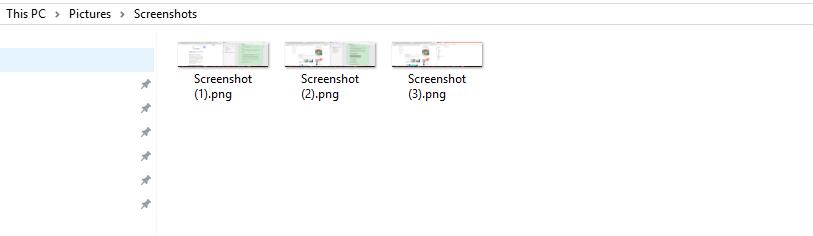
A barra de jogos permite salvar capturas de tela em C: \ Usuários \ \ Vídeos \ Capturas e Windows + Alt + PrtScn O atalho do teclado também salvará as capturas de tela no mesmo local.
A ferramenta Snipping é outra opção para ajudá-lo a capturar imagens no Windows. Você pode encontrar suas capturas de tela através C: \ Usuários \ \As fotos se você não alterou seu local padrão. Caso contrário, você poderá encontrar a pasta usada para salvar as imagens no computador antes.
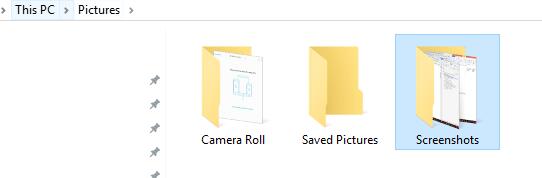
Onde encontro minhas capturas de tela em um Mac
"Onde encontrar capturas de tela no Mac?”E se você for um usuário Mac?
Você deve saber que as capturas de tela geralmente são salvas como um arquivo na área de trabalho ou na área de transferência do Mac, dependendo do atalho usado para capturar uma captura de tela.
Se as capturas de tela não estiverem disponíveis na área de transferência, você poderá encontrar capturas de tela salvas como PNG arquivo em vez de um formato JPG amplamente utilizado na área de trabalho do Mac. E você pode encontrá-los com o nome “Captura de tela [data] às [hora] .png".
No entanto, se você está acostumado a captura de tela no Mac com o Grab, você pode encontrar as capturas de tela que foram salvas como sem título na sua ISO pasta.
Nota: Se você usou os métodos mencionados acima para fazer capturas de tela no Windows ou Mac e deseja saber onde as capturas de tela do Minecraft são salvas, você pode encontrá-las na pasta correta conforme abaixo.
O FoneLab Screen Recorder permite capturar vídeo, áudio, tutorial on-line, etc. no Windows / Mac, e você pode personalizar facilmente o tamanho, editar o vídeo ou o áudio e muito mais.
- Grave vídeo, áudio, webcam e faça capturas de tela no Windows / Mac.
- Visualize os dados antes de salvar.
- É seguro e fácil de usar.
2. Como encontrar capturas de tela
Agora, vamos ver como encontrar capturas de tela.
Como encontrar capturas de tela no Mac
Você pode pesquisar todas as imagens no Mac ou apenas encontrá-las uma a uma, como abaixo.
Opção 1. Clique em em destaque > Encontre, insira a captura de tela na caixa. Então clique Imagem menu e escolha PNG aqui. Então você pode ver todas as capturas de tela na lista.
Opção 2. Basta ir à área de trabalho do Mac para encontrar a captura de tela desejada.
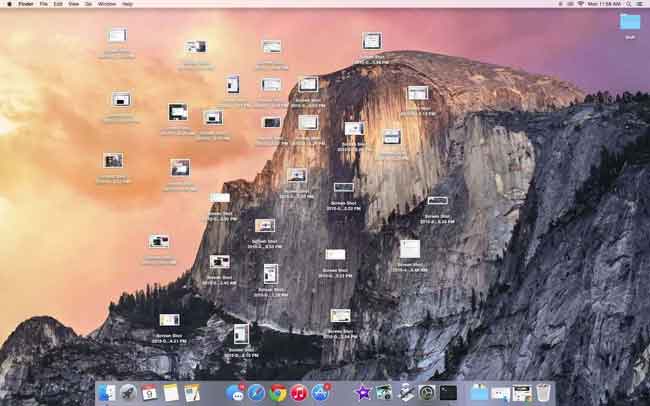
Como encontrar capturas de tela no Windows
Você pode tentar encontrá-los na pasta padrão inserindo C: \ Usuários \ \ Imagens \ Capturas de tela or C: \ Usuários \ \ Vídeos \ Capturas na barra de pesquisa do Windows, selecione-o na lista. A pasta será aberta depois disso.
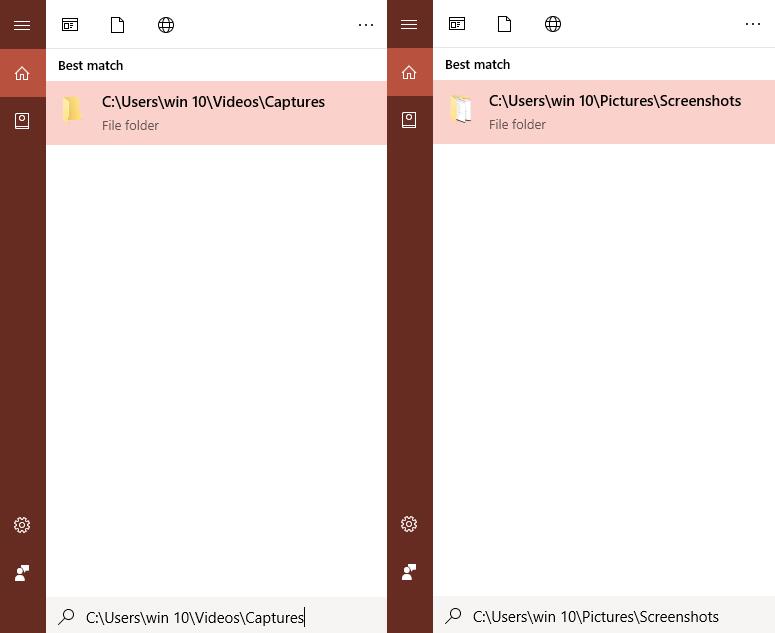
Ou você pode iniciar o Explorer através Tecla do Windows + eE, em seguida, selecione Imagens> Capturas de tela.
Caso contrário, você pode tirar outra captura de tela e tentar salvá-la, e poderá encontrar onde sua última captura de tela foi salva.
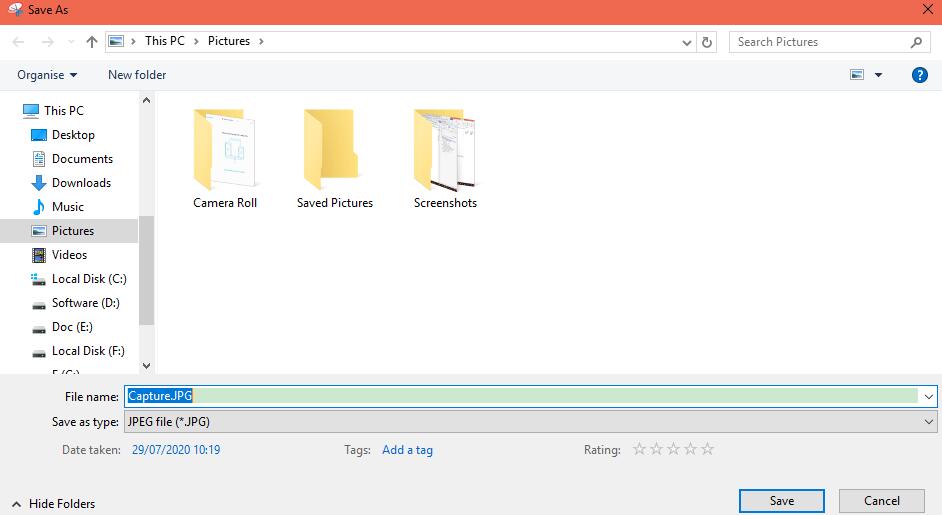
3. Como alterar onde as capturas de tela são salvas
Não como o programa de captura de tela de terceiros no computador, a maioria deles é especializada em configurações pessoais, para que você possa alterar facilmente seu local padrão clicando em Preferencias ou outros botões. Por exemplo, se você baixou Ferramenta de recorte livre FoneLab no computador, você pode usá-lo para capturar a tela do computador com facilidade e alterar a localização das capturas de tela em Preferencias seção.
Como a maioria dos usuários prefere escolher ferramentas integradas no computador, apresentaremos como alterar o local das capturas de tela no Windows ou Mac, nesta parte, da maneira mais clara possível.
Como alterar o local onde as capturas de tela são salvas Windows 10 ou 8.1
No Windows 10 e 8.1, as capturas de tela tiradas sem programa de terceiros serão salvas na mesma pasta padrão.
Passo 1Acesse C: \ Usuários \ \As fotos, clique com o botão direito Screenshots e selecione Propriedades.
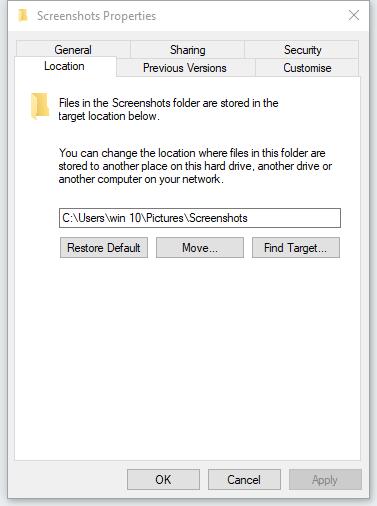
Passo 2Clique Mover, selecione um novo local e clique em Selecionar pasta.
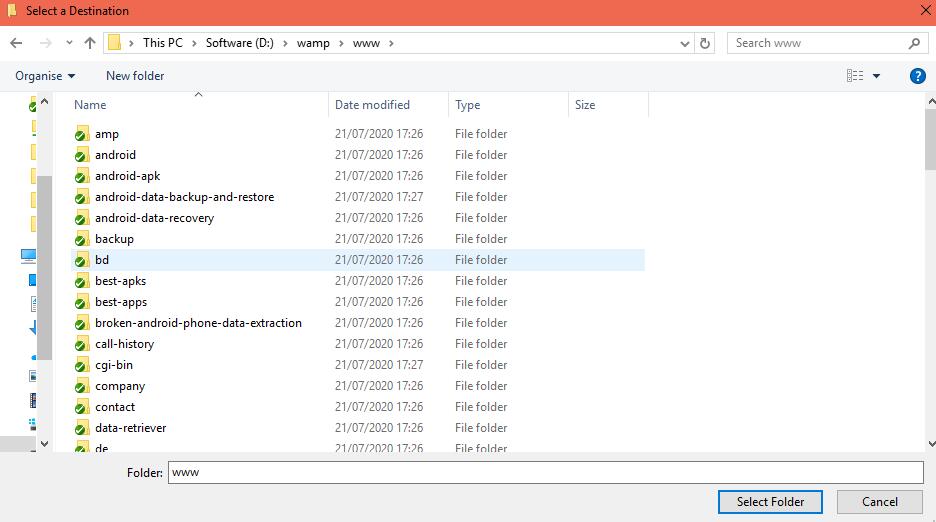
Passo 3Escolha Não para impedir que você não possa redirecionar a pasta posteriormente.
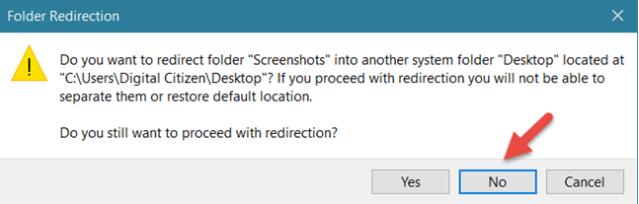
Passo 4Volte para Propriedades das capturas de tela janela, clique em OK > Sim. Você também está habilitado para restaurar a pasta padrão, se desejar.
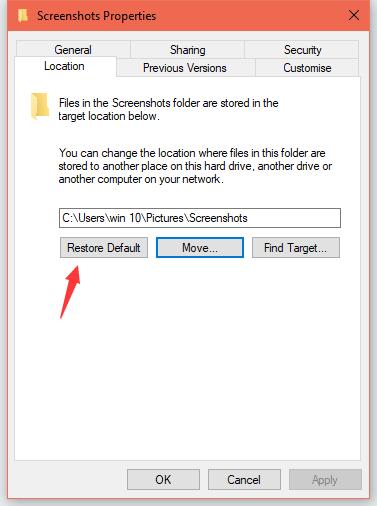
Como alterar onde as capturas de tela são salvas no Mac
As etapas para alterar o local padrão da pasta das capturas de tela são diferentes, dependendo do macOS que você está tendo. Você pode verificar as demonstrações abaixo em conformidade.
Como alterar onde as capturas de tela são salvas no macOS Mojave ou posterior
O novo macOS simplificou as operações para mudar onde as capturas de tela são salvas. Abaixo está o tutorial.
Passo 1Press Command + Shift + 5 para abrir Screenshot app.

Passo 2Clique Opção e escolha salvar a. Então você pode ver 7 opções, incluindo Computador de mesa, Documentos, prancheta, Mail, Mensagens, visualização e Outra localização. Você deve selecionar Outra localização aqui e selecione uma pasta que você prefere salvar capturas de tela no Mac.
Como alterar o local padrão para salvar a captura de tela no macOS High Sierra ou anterior
Antes de começarmos, é recomendável atualizar o macOS para o mais recente se você ainda estiver usando o macOS High Sierra ou versões anteriores. Como usar a maneira mencionada acima para alterar a localização das capturas de tela padrão é muito mais fácil do que o método a seguir no macOS High Sierra anteriormente.
Você pode seguir as instruções detalhadas abaixo se estiver pronto para seguir em frente.
Passo 1Clique Utilidades > terminal.
Passo 2Formato padrões gravar local com.apple.screencapture na janela pop-up e adicione um espaço depois disso.
Passo 3Arraste a pasta para Comando terminal caixa e pressione Entrar no teclado.
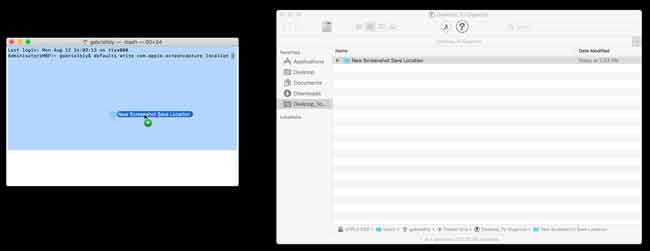
Passo 4Formato killall SystemUIServer e imprensa Entrar botão novamente.
O FoneLab Screen Recorder permite capturar vídeo, áudio, tutorial on-line, etc. no Windows / Mac, e você pode personalizar facilmente o tamanho, editar o vídeo ou o áudio e muito mais.
- Grave vídeo, áudio, webcam e faça capturas de tela no Windows / Mac.
- Visualize os dados antes de salvar.
- É seguro e fácil de usar.
4. Como fazer capturas de tela com o FoneLab
Como você pode ver, o FoneLab é mais do que uma ferramenta para ajudá-lo a tirar instantâneos, mas também permite gravar jogos no computador, gravar cursos online, capturar áudio de vídeo e muito mais.
Onde as capturas de tela do FoneLab são salvas?
Sua pasta padrão é C: \ Users \ win 10 \ Documents \ FoneLab \ Snapshot.
Como encontrar capturas de tela do FoneLab?
Se você alterou a pasta padrão, pode clicar em cardápio ícone no canto superior direito e escolha Preferencias > Gravação > saída > Localização dos arquivos de captura de tela, Clique no dobrador ícone para abrir a pasta.
Como alterar o local onde as capturas de tela do FoneLab são salvas?
Acesse Preferencias > Gravação > saída > Localização dos arquivos de captura de tela, Clique no três pontos ícone para escolher outra pasta no computador.
Como usar o FoneLab para tirar screenshots?
Passo 1Em primeiro lugar, você precisa baixar e instalar o programa no computador e, em seguida, iniciá-lo.
Passo 2Escolha Instantâneo, selecione a área no computador e você poderá editá-la livremente. Depois de terminar, clique no ícone Salvar para armazená-lo na pasta do computador.
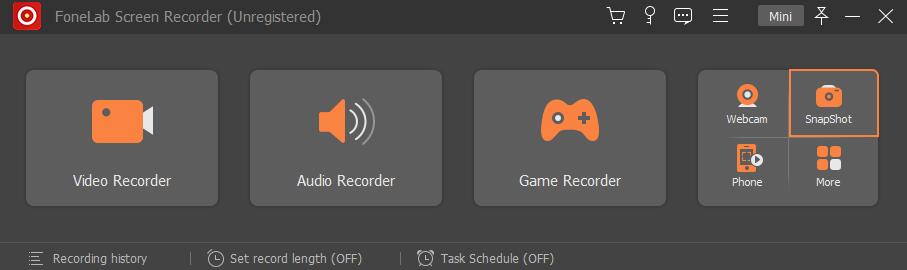
Isso é tudo sobre onde vão as capturas de tela no Mac ou Windows. Se você tiver mais dúvidas sobre isso, por favor, deixe comentários abaixo.
